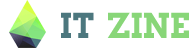Как включить компьютер дистанционно или что такое Wake-On-LAN

Что же такое Wake-On-LAN, или WOL, как его настроить и зачем. Представьте себе, что вы можете включить компьютер, не прикасаясь к нему. Но это не страшное колдунство и не телекинез. Так что можете спрятать свои вилы и факелы, и Инквизицию не вызывайте. Я говорю о фишке под названием WOL, она же Wake-On-LAN.
Содержание
Что это?
Благодаря этой технологии компьютер может получить “магический пакет” прямиком в сетевую карту, после чего последняя срабатывает как кнопочка питания, и пробуждает ПК из выключенного состояния. Всё это действо становится возможным благодаря тому, что даже когда вы выключаете ПК, вы его не выключаете напрочь и навсегда. Разве что выдернете кабель БП, или тумблер на нем переключите.
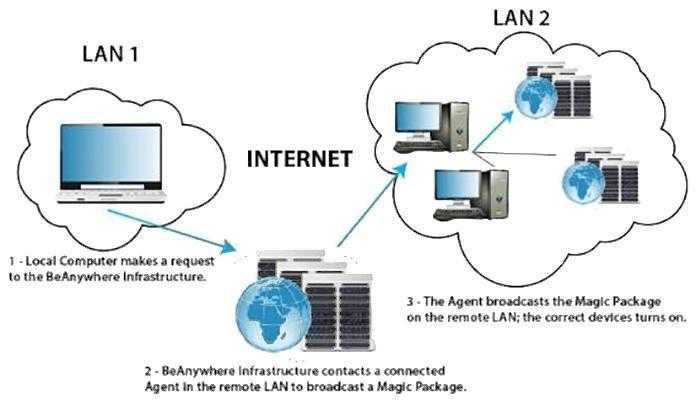
Компьютер даже выключенный потребляет миниатюрную мощность, доли ватта, чтобы поддерживать материнку от полного усыпления. И этой мини-активности вполне достаточно, чтобы сетевая карта получила “волшебный пакет” и подала сигнал ВКЛ.
Зачем нужен Wake-On-LAN?
Очевидно, включать компьютер с дистанции. Причём вам даже не надо быть в одной с компьютером сети — если знаете точный сетевой адрес, или предварительно подключились к ПК с сохранением этого адреса, то, теоретически, сможете подать пакетик даже из Антарктиды. Был бы Интернет.
Что поддерживает Wake-On-LAN?
Первое, что нужно выяснить — поддерживает ли ваша материнка WOL. Тут вариант — спрашивать на форумах и гуглить. У ASRock, у восьми моделей материнок из возьми рандомно выбранных (от X570 до H110), есть поддержка WOL. И это указывается прямо на страничках отдельных моделей.
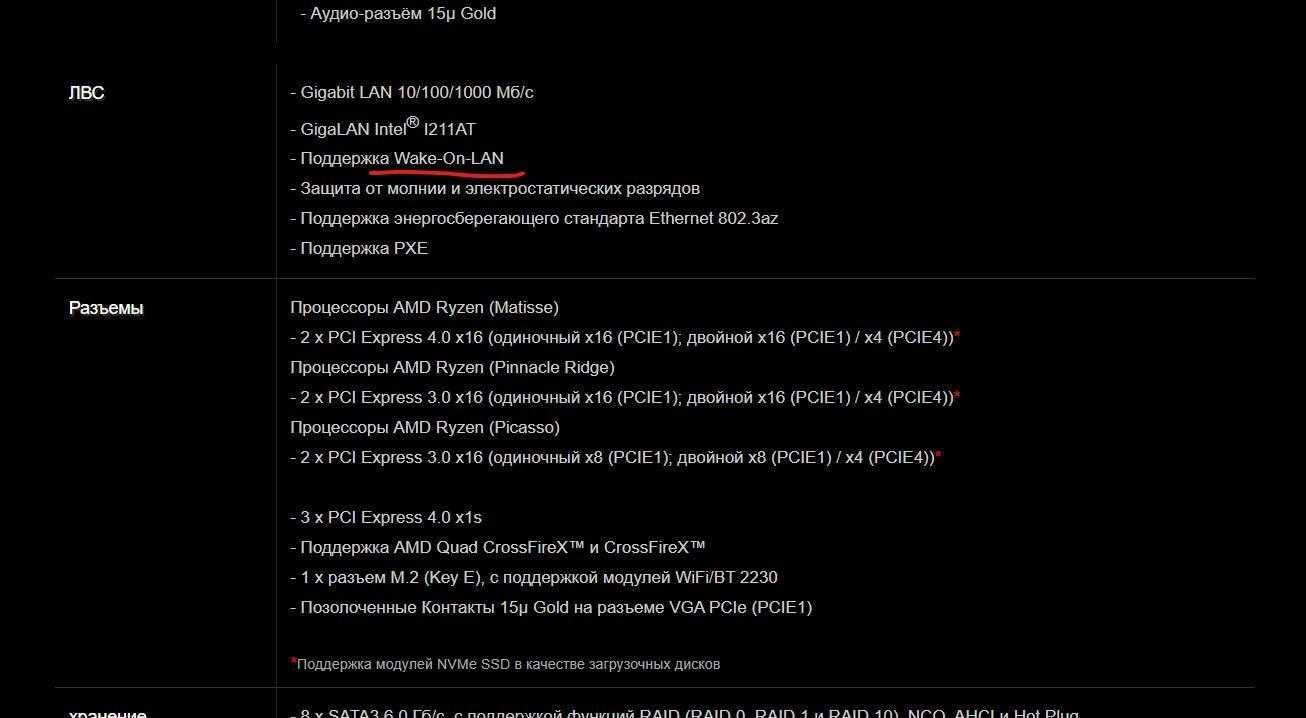
У MSI поддержка менее мощная, и на сайте о ней не пишется. ASUS и Gigabyte — то же самое. Так что если вам нужен WOL, то ASRock это ваш выбор.
Далее — операционная система. С Windows 10 проблем быть не должно, а вот если у вас Windows 8/8.1, то полное отключение системы, например, WOL делает бесполезным. Далее — нужен блок питания стандарта ATX. То есть, если он сделан в последние лет 10-15, то вы в шоколаде.
Как включить Wake-On-LAN?
Из того, что я понял, включить WOL нужно в три шага. Первый — BIOS. На моей свеженькой ASRock X570 Extreme4 нужный пункт зовётся PCI Devices Power On в подпункте Advanced/ACPI Configurations. У MSI, например:
- сначала ErP Ready/EuP Ready в Advanced/Power Management Setup;
- после — Resume by PCI-E Device/Resume By LAN/Resume by Onboard Intel LAN;
Если что не сходится — просто вбиваете в Google “*производитель материнской платы* Wake on Lan” и получаете актуальную инструкцию. Мои могут устареть.
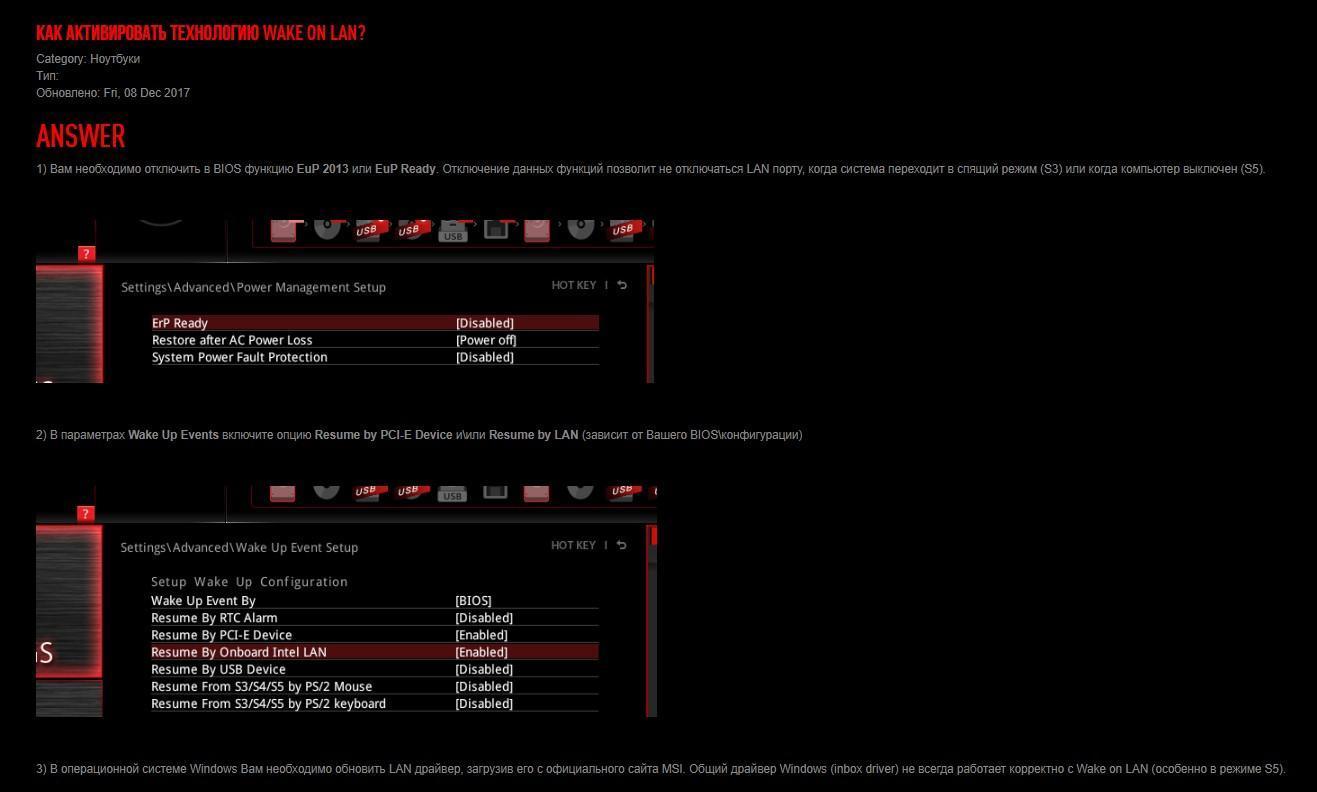
Второй шаг — включить функцию в Windows. Идём в диспетчер устройств, открываем сетевые устройства, выбираем сетевую карту. Правый клик — свойства. Многие гайды рекомендуют искать пункт а-ля Wake on Magic Package в “Дополнительно”, но у меня его не было. Вместо него на сетевой карте Intel у X570 Extreme4 была целая вкладка по Wake on LAN. Ставим там галочки везде.
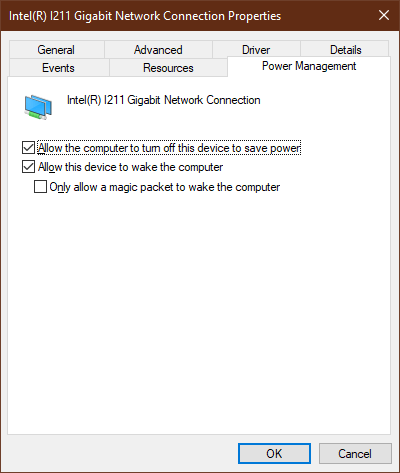
Было бы также неплохо получить сетевой карте разрешение выводить компьютер из отключённого режима. У других сетевых карт этот пункт находится тоже в свойствах, называется “Управление электропитанием”.
Теперь — проверяем, как оно работает. Я скачал на свой LG V35 ThinQ программку Wake on Lan из Google Play, самую первую попавшуюся и полностью бесплатную. Произвёл автоматический поиск компьютеров в общей сети, и нашёл свой по уникальному названию ПК.
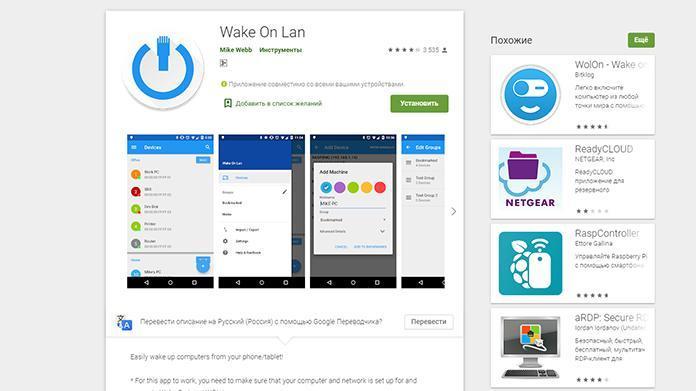
Если вы хотите удалённо настроить WOL, то вам нужен будет точный MAC-адрес, имя хоста, порт и ещё пара вещей, которые надо смотреть через Windows. В моём случае я это избежал. Выключил компьютер, выбрал его в программке, нажал на него, и компьютер завёлся!
По сути, всё. Инструкция получилась не универсальной, так как учесть каждое отдельное наименование той или иной фичи просто невозможно. Но вы теперь хотя бы будете знать, где искать, если понадобится.